Kā lietotni iOS 9 pārvietot no mapes uz sākuma ekrānu
IPhone, kurā ir daudz lietotņu, var būt grūti pārvietoties. Viens no veidiem, kā uzlabot navigāciju, ir lietotņu mapju izveidošana. Var gadīties, ka jūs lietojat daudz mapē esošu lietotni un ka tā būtu labāk piemērota, ja tā atrastos tieši sākuma ekrānā.
Tālāk sniegtajā ceļvedī parādīsim veicamās darbības, lai noņemtu lietotni no mapes un novietotu to tieši sākuma ekrānā.
Tālāk ir norādīts, kā lietotni ievietot mapē jūsu iPhone sākuma ekrānā -
- Atveriet mapi, kurā atrodas lietotne.
- Pieskarieties un turiet lietotni, kuru vēlaties pārvietot, līdz lietotne sāk drebēt.
- Izvelciet lietotnes ikonu no mapes.
- Turpiniet vilkt lietotnes ikonu, līdz tā atrodas vajadzīgajā vietā.
- Pieskarieties pogai Sākums zem ekrāna, lai bloķētu lietotni jaunajā vietā un apturētu lietotņu kratīšanu.
Šīs darbības tiek atkārtotas zemāk ar attēliem -
1. darbība. Atrodiet un atveriet mapi, kurā atrodas lietotne, kuru vēlaties pārvietot uz sākuma ekrānu.

2. darbība: pieskarieties un turiet uz pārvietojamo lietotni, līdz visas ekrānā esošās lietotņu ikonas sāk drebēt.
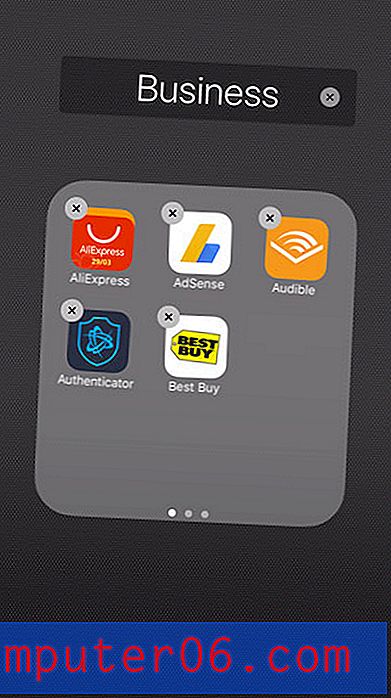
3. darbība. Izvelciet lietotnes ikonu no mapes, kuru vēlaties pārvietot uz sākuma ekrānu.
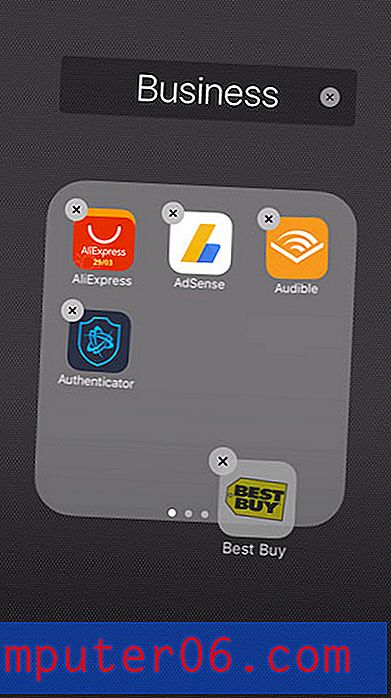
4. darbība: sākuma ekrānā velciet lietotnes ikonu uz vēlamo vietu. Ja vēlaties pārvietot lietotni uz ekrānu, kas nav pašreizējais, velciet to uz ekrāna malu. IPhone pārslēgsies uz iepriekšējo vai nākamo ekrānu, atkarībā no tā, uz kuru pusi vilkāt ikonu.
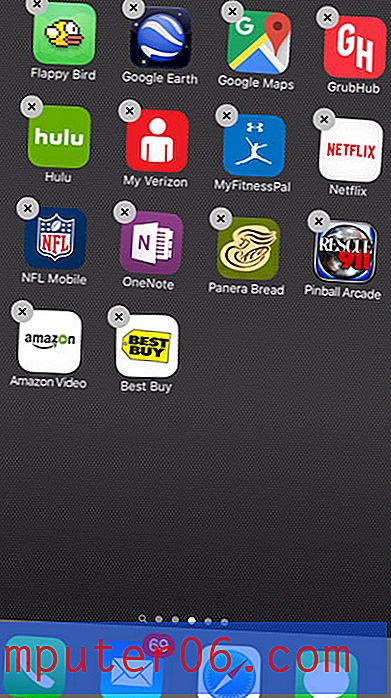
5. darbība. Nospiediet sākuma ekrāna pogu zem ekrāna, lai apstiprinātu savu lietotņu atrašanās vietu un izietu no rediģēšanas režīma.
Turot lietotni, līdz tā sāka kratīt, jūs, iespējams, pamanījāt, ka dažām lietotņu ikonām augšējā kreisajā stūrī bija x, bet dažām - nē. Uzziniet, kāpēc dažām no šīm lietotnēm nebija šī x un ko tas nozīmē.
Lietotņu mapi var izdzēst arī savā iPhone, ja vairs nevēlaties to izmantot.



